Pliki wsadowe systemu DOS
|
|
|
- Arkadiusz Bielecki
- 10 lat temu
- Przeglądów:
Transkrypt
1 Pliki wsadowe systemu DOS Budowa pliku wsadowego 2. Polecenie ECHO 3.Instrukcja warunkowa (1) 4. Etykiety i instrukcja skoku GOTO 5.Argumenty plików wsadowych 6. Instrukcja warunkowa (2) 7. Instrukcja CALL 8.Instrukcja warunkowa (3) 9. Instrukcja iteracyjna FOR Budowa pliku wsadowego Plik wsadowy (ang. batch file) umożliwia wykonanie dowolnego ciągu poleceń systemu MS-DOS. Z punktu widzenia systemu operacyjnego plikiem wsadowym jest każdy plik, którego nazwa posiada rozszerzenie bat. Po wydaniu dowolnego polecenia interpreter command.com sprawdza w pierwszej kolejności czy wydana komenda jest poleceniem wewnętrznym (interpretowanym przez command.com) i w przypadku odpowiedzi pozytywnej wykonuje wydaną komendę. Jeżeli jednak interpreter nie rozpoznaje polecenia to przyjmuje, że użytkownik zarządał uruchomienia programu. Dla przykładu przyjmijmy, że wpisano komendę sleep 10 Command.com poszukuje wówczas pliku o nazwie o nazwie sleep.com, następnie pliku sleep.exe i ostatecznie pliku sleep.bat. Po znalezieniu jednego z dwóch pierwszych zbiorów command.com uruchamia znaleziony program, w przypadku znalezienia zbioru bat wykonuje jego interpretację. Plik wsadowy, aby mógł być poprawnie wykonany (zinterpretowany) powinien zawierać ciąg poleceń systemu, z których każde powinno być umieszczone w osobnej linii pliku. Mogą to być polecenia wewnetrzne, polecenia zewnętrzne (programy) lub polecenia specyficzne dla pliku wsadowego (polecenia, które są dozwolone tylko w tym pliku). Oto prosty przykład pliku wsadowego: REM Plik Info.bat ECHO Konfiguracja systemu MS-DOS ECHO [autoexec.bat] TYPE C:\autoexec.bat MORE ECHO [config.sys] TYPE C:\config.sys MORE ECHO [Dysk twardy C:] LABEL ECHO Naciśnij jakiś klawisz... PAUSE Aby wykonać powyższy plik należy nadać mu nazwę z rozszerzeniem bat (może być Info.bat) a następnie w katalogu bieżącym wpisać komendę będącą nazwą pliku wsadowego, czyli odpowiednio: C:\TEMP>info Interpreter wykonuje sekwencyjnie jedno po drugim wszystkie polecenia pliku wsadowego w kolejności ich występowania. Pierwsza linia pliku (polecenie REM) jest komentarzem jest
2 komentarzem i podczas wykonywania nie jest brana pod uwagę. Dwie kolejne linie zawierają polecenie ECHO, którego wykonanie polega na wypisaniu podanego tekstu na ekranie. Linie 4 i 6 zawierają polecenie MS-DOS wypisania na ekranie podanych plików (TYPE) z podziałem na strony (MORE). Linia ostatnia zawiera polecenie PAUSE, którego wykonanie polega na wypisaniu tekstu "Naciśnij jakiś klawisz, aby kontynuować..." i zatrzymaniu wykonywania pliku wsadowego do czasu naciśnięcia dowolnego klawisza. Polecenie ECHO Jeżeli wykonamy plik wsadowy test.bat zawierający tylko jedną linię z komendą DIR, to na ekranie zostaną wypisane dwie rzeczy: C:\BATCH>test C:\BATCH>dir Wolumin w stacji dysków C nie ma etykiety Numer seryjny woluminu: 364F-10E8 Katalog C:\BATCH. <DIR> :42... <DIR> :42.. TEST BAT :43 test.bat 1 plik(ów) 3 bajtów 2 katalog(ów) bajtów wolnych C:\BATCH>_ Pierwsza linia zawiera tekst wydanej komendy. W linii drugiej interpreter wypisał treść polecenia występującego w pliku wsadowym. Kolejne linie zawierają wynik wykonanania polecenia DIR. Przykład ten pokazuje sposób postępowania podczas wykonywania pliku wsadowego - command.com czyta linię pliku wsadowego, wypisuje ją na ekranie a następnie uruchamia odpowiedni program lub polecenie wewnętrzne. Po zakończeniu wykonywania polecenia proces się powtarza - odczyta kolejną linię, wypisze jej treść na ekranie a następnie uruchomi odpowiedni program, itd. Polecenie ECHO można wydać z argumentem ON lub OFF. Instrukcja ECHO OFF powoduje wyłączenie wypisywania treści poleceń występujących w pliku wsadowym. Od momentu wykonania tej instrukcji command.com nie będzie wypisywał treści przetwarzanych komend a jedynie ich wyniki. Bardzo często instrukcję powyższą umieszcza się w pierwszej linii pliku wsadowego. Użycie argumentu ON powoduje oczywiście włączenie wypisywania treści poleceń. Z analizy wydruku dowolnego pliku wsadowego zawierającego w pierwszej linii komendę ECHO OFF można wywnioskować, że wyłączone tą komendą wypisywanie treści poleceń obowiązuje dopiero od linii drugiej - command.com zawsze wypisze treść pierwszej komendy pliku, czyli ECHO OFF. Aby tego uniknąć należy linię tą poprzedzić znakiem '@' ("at") - linia pliku, która poprzedzona jest tym znakiem nigdy nie jest wyświetlana na ekranie. Podsumowując: istnieją dwie metody całkowitego wyłączenia wypisywania treści komend pliku wsadowego:
3 1. umieszczenie w pierwszej linii komendy, 2. rozpoczynanie każdej linii pliku znakiem '@'. Instrukcja warunkowa (1) Niemal wszystkie wykonywane programy podczas pracy są "zmuszane przez użytkownika" do podejmowania pewnych decyzji. Program niejednokrotnie musi decydować jakiego rodzaju informacje powinien wyświetlić, czy w danym momencie zareagować na klawisze naciskane na klawiaturze, jaką operację należy wykonać, czy zakończyć swoje działanie, itp. Do podejmowania w programach tego typu decyzji służy instrukcja warunkowa. W pliku wsadowym instrukcja ta może mieć jedną z trzech postaci. IF EXIST plik komenda albo IF NOT EXIST plik komenda Instrukcja w tej postaci pozwala na wykonananie dowolnego polecenia tylko wówczas, gdy istnieje podany plik (lub gdy nie istnieje jeśli użyto NOT). Rozważmy dwie następujące komendy: [1] DEL lista.txt > NUL [2] IF EXIST lista.txt DEL lista.txt > NUL Polecenie [1] jest oczywiste: usuń plik lista.txt. Polecenie [2] mówi: jeżeli istnieje plik lista.txt, to usuń ten plik. Efekt końcowy obu poleceń jest taki sam - zostanie usunięty plik lista.txt. Pomiędzy tymi poleceniami istnieje jednak pewna różnica; o poleceniu [2] można by powiedzieć, że "jest lepsze". Otóż polecenie DEL usuwa podany plik i nie wyświetla żadnych komunikatów o usunięciu pliku, jeżeli jednak usuwany plik nie istnieje, to wykonanie polecenia jest niemożliwe - zostanie wówczas wyświetlony komunikat o błędzie - mimo przekierowania wyjścia polecenia do pliku pustego komunikat ów pojawi się na ekranie. Taka sytuacja nie będzie miała miejsca w przypadku polecenia [2]: to polecenie bowiem wykona komendę DEL lista.txt tylko wówczas, gdy plik lista.txt istnieje - jeżeli w katalogu bieżącym pliku nie ma, to komenda jest pomijana i na tym kończy się wykonanie całej instrukcji warunkowej. Polecenie DEL można tutaj zastąpić inną komendą, np: [1] TYPE lista.txt [2] IF EXIST lista.txt TYPE lista.txt W tym wypadku mamy doczynienia z tą samą sytuacją: jeżeli nie istnieje plik lista.txt, to polecenie [1] wypisze komunikat o błędzie - nie zrobi tego natomiast polecenie [2]. Etykiety i instrukcja skoku GOTO Rozważymy przkład trochę trudniejszy. Należy utworzyć kopię pliku lista.txt pod nazwą lista.bak. Tutaj również wskazane jest wykorzystanie instrukcji warunkowej: IF EXIST lista.txt COPY lista.txt lista.bak > NUL Jeżeli w katalogu bieżącym istnieje plik lista.txt zostanie wykonane polecenie utworzenia jego kopii pod nazwą lista.bak. Konstruując powyższy plik należy przewidzieć jeszcze jedną sytuację: w katalogu bieżącym może również istnieć plik o nazwie lista.bak. Powstaje wówczas pytanie "co w tej sytuacji zrobi polecenie COPY?" - albo wyświetli komunikat o błędzie i nie wykona kopiowania, albo też skopiuje plik
4 źródłowy usuwając przy tym zawartość istniejącego pliku docelowego - w pewnych sytuacjach obie z tych możliwości mogą okazać się nie zadawalające. Istnieją oczywiście metody rozwiązania tego problemu za pomocą opcji polecenia COPY, warto jednak pamiętać, że opcje poleceń często zmieniają się w różnych wersjach interpretera command.com i komenda, która poprawnie wykonuje się na naszym komputerze może w innej wersji interpretera zostać uznana za niepoprawną z powodu błędnej opcji polecenia. Powyższy przykład demonstruje problem wykonania komendy tylko wówczas, gdy spełnione są dwa lub więcej określonych warunków - problemy tego typu rozwiązuje się na ogół za pomocą instrukcji skoku GOTO. Instrukcja: :Etykieta definiuje tzw. etykietę w pliku wsadowym. Etykieta to inaczej mówiąc słowna nazwa linii pliku, umieszczając instrukcję etykiety nazywamy linię pliku podaną po znaku ':' nazwą. Nazwa etykiety powinna być jednym słowem nie zawierającym odstępów (można połączyć słowa znakiem '_') i powinna rozpoczynać się tuż za znakiem ':', nie należy rozdzielać nazwy i znaku ':' odstępami. Podczas wykonywania pliku wsadowego interpreter pomija linie pliku zawierające etykiety (podobnie jak ma ty miejsce w przypadku polecenia komentarza REM), instrukcji tej nie wykonuje się, służy ona jedynie do przenoszenia wykonywania pliku przez instrukcję skoku GOTO: GOTO Etykieta Wykonanie instrukcji skoku polega na przeniesieniu wykonywania pliku do tej linii w pliku, która zawiera (jest nazwana) podaną etykietę (wpisujemy tutaj tylko nazwę etykiety, bez znaku ':'). Wróćmy teraz do przykładu usuwania pliku: [1] [2] IF EXIST lista.txt GOTO Usuwaj [3] ECHO Nie ma takiego pliku... [4] GOTO Koniec [5] :Usuwaj [6] ECHO Usuwanie pliku lista.txt... [7] DEL lista.txt > NUL [8] ECHO Wykonane... [9] W linii [2] następuje sprawdzenie istnienia w katalogu bieżącym pliku lista.txt. Jeżeli plik istnieje wykonana zostanie komenda GOTO Usuwaj - nastąpi przejście (przeniesienie wykonywania) do linii oznaczonej etykietą Usuwaj, czyli do linii [5]. Linia ta zostanie zignorowana przez command.com, który rozpocznie wykonywanie pliku od linii następnej [6]. Wypisany zostanie tekst "Usuwanie pliku lista.txt...", następnie interpreter wykona linię [7] usuwając plik lista.txt, wypisze tekst "Wykonane..." i zakończy wykonywanie pliku na ostatniej linii [9]. Podczas wykonywania linii [2] może się oczywiście okazać, że katalog bieżący nie zawiera pliku lista.txt. Instrukcja warunkowa wówczas pominie podaną komendę GOTO Usuwaj i wykonana zostanie komenda następna w linii [3] - wypisanie tekstu "Nie ma takiego pliku..." oraz komenda w linii [4] - przejście do etykiety Koniec. Warto jeszcze zwrócić uwagę na linię [4]. Brak tej linii spowodowałby wypisanie tekstu "Nie ma takiego pliku..." a następnie wykonanie komendy w liniach [6], [7] i [8], czyli pomimo nieistnienia
5 pliku byłyby wykonywane polecenia związane z jego usunięciem. Plik wsadowy wykonujący wspomniane wcześniej kopiowanie pliku lista.txt na lista.bak mógłby mieć postać: IF NOT EXIST lista.txt GOTO BrakPliku IF EXIST lista.bak GOTO IstniejeKopia ECHO Kopiowanie lista.txt na lista.bak... COPY lista.txt lista.bak > NUL ECHO Wykonane... GOTO Koniec :BrakPliku ECHO Plik lista.txt nie istnieje... GOTO Koniec :IstniejeKopia ECHO Plik lista.bak już istnieje... Argumenty plików wsadowych Podobnie jak polecenia i programy pliki wsadowe można uruchamiać z argumentami. Do poszczególnych argumentów pliku można się od odwoływać za pomocą symboli %1, %2,..., %9, które reprezentują odpowiednio pierwszy, drugi,..., dziewiąty argument pliku. Przykład: Napisać plik wsadowy mydel.bat, który usunie plik podany jako argument. IF EXIST %1 GOTO Usuwaj ECHO Plik %1 nie istnieje... GOTO Koniec :Usuwaj ECHO Usuwanie pliku %1... DEL %1 > NUL ECHO Wykonane... UWAGA: plik należy uruchomić z argumentem będącym nazwą pliku - jego brak może spowodować błąd wykonania i w konsekwencji komunikat o wymaganym argumencie. Interpreter podczas analizy linii pliku wszystkie wyrażenia postaci %1, %2,..., %9 zastępuje faktycznymi argumentami podanymi w linii komend: C:\TEMP>mydel.bat lista.txt Usuwanie pliku lista.txt... Wykonane... C:\TEMP>_
6 Widać powyżej, że w linii drugiej interpreter zamiast symbolu %1 wypisał faktycznie podany argument w wywołaniu lista.txt. Jeżeli plik wsadowy uruchamiamy bez argumentów to wszystkie wyrażenia %1, %2,..., %9 są napisami pustymi (napis nie zawierający żadnych znaków). Jeżeli w linii komend występuje N argumentów, to wyrażenia %1,..., %N reprezentują podane argumenty, wyrażenia %N+1, %N+2,... są natomist napisami pustymi. Nasuwa się proste pytanie, czy plik wsadowy można przetworzyć z dziesięcioma lub więcej argumentami. Odpowiedź w zasadzie jest twierdząca, ale o tym nieco później... Instrukcja warunkowa (2) Druga postać instrukcji warunkowej dotyczy porównywania napisów: IF "napis1" == "napis2" komenda albo IF NOT "napis1" == "napis2" komenda Instrukcja w tej postaci powoduje wykonanie podanej komendy tylko wówczas, gdy oba napisy napis1 i napis2 są równe, czyli takie same. Słowo równość oznacza tutaj równość idealną - napisy musza mieć taką samą długość i składać się z takich samych znaków. W przypadku nazw plików i katalogów duże i małe litery nie są rozróżnialne, w przypadku porównywania napisów brane jest to pod uwagę. Tak więc napisy "Lista.txt" oraz "lista.txt" wcale nie są równe. Warto pamiętać, że bezpieczniej jest podawać porównywane napisy w cudzysłowie oraz pomiędzy napisami a znakiem '=' umieścić znak odstępu - jego brak może spowodować błąd wykonania pliku. Ta postać instrukcji warunkowej posłuży nam przede wszystkim do sprawdzania ilości podanych argumentów. Korzystając o obu postaci instrukcji możemy napisać ostateczną wersję pliku wsadowego mydel.bat usuwającego plik podany jako argument, przyjmując przy tym następujące założenia: plik wsadowy może być uruchomiony z argumentem '/?' - należy wówczas wyświetlić informację o przeznaczeniu oraz opis składni, uruchomienie pliku z jednym argumentem będącym nazwą pliku powoduje jego usunięcie lub wypisaniu komunikatu o błędzie, jeżeli plik został uruchomiony z dwoma lub większą ilością argumentów, to jeśli pierwszym z nich jest '/?', to wyświetlamy informację o przeznaczeniu i składnię, jeżeli natomiast pierwszy argument jest nazwą pliku, to wypisujemy komunikat o błędzie i składnię. REM REM Usuwa plik podany jako argument REM IF "%1" == "/?" GOTO Informacja IF "%1" == "" GOTO BrakArgumentu IF NOT "%2" == "" GOTO ZbytWieleArgumentow IF EXIST %1 GOTO Usuwaj ECHO Plik [%1] nie istnieje.
7 GOTO Koniec :Usuwaj ECHO Usuwanie [%1] DEL %1 > NUL GOTO Koniec :BrakArgumentu ECHO Oczekiwany argument. GOTO Skladnia :ZbytWieleArgumentow ECHO Zbyt wiele argumentów. GOTO Skladnia :Informacja ECHO Usuwa podany plik. :Skladnia ECHO Składnia polecenia: ECHO MYDEL [/?] nazwa_pliku Uff... Mimo iż czynność jest stosunkowo prosta, to konstrukcja pliku wymaga sporego nakładu pracy. Przeanalizujemy krótko poszczególne warunki zadania. Z przyjętych założeń wynika, że dopuszczalne są wywołania: "mydel /?", "mydel /? /?", "mydel /? lista.txt", "mydel /? lista.txt lista.bak" - dopuszczalne jest każde wywołanie, w którym pierwszy argument jest równy "/?". W związku z tym w pliku wsadowym w pierwszej kolejności sprawdzamy wystąpienie tego właśnie argumentu. Kolejne instrukcje warunkowe dotyczą już przypadków uruchomienia bez argumentów lub z argumentami, ale z pierwszym argumentem różnym od "/?". Sprawdzamy najpierw czy podano jakikolwiek argument. Trzecia istrukcja IF dotyczy przypadku: podano co najmniej jeden argument i argument pierwszy jest nazwą pliku. Wówczas usuwamy plik jeżeli jest to jedyny argument lub wypisujemy komunikat o błędzie gdy podano więcej niż jedną nazwę pliku. Ilość podanych argumentów, a właściwie to czy argument jest jeden, sprawdzamy porównując argument drugi %2 z napisem pustym. Ostatnie IF dotyczy już tylko przypadku: podano dokładnie jeden argument będący nazwą pliku - pozostaje więc sprawdzić czy podany plik istnieje. Instrukcja CALL Jak wspomniano na początku w pliku wsadowym można używać dowolnych poleceń wewnętrznych i programów wykonywalnych (com i exe). Polecenie pliku wsadowego nie może natomiast być plikiem wsadowym. Uruchomienie w pliku wsadowym innego pliku wsadowego wymaga zastosowania polecenia: CALL plik_wsadowy [argumenty] Do tej pory stosowane były instrukcje skoku zawsze do etykiety położonej "poniżej" w pliku wsadowym. Istnieje możliwość przeniesienia wykonywania pliku do linii wcześniejszej, czyli "powyżej" - tego typu konstrukcję, tzn. etykietę oraz występującą poniżej instrukcję skoku do tej właśnie etykiety nazywamy pętlą. Pętle często stosuje się w połączeniu z instrukcją SHIFT. Polecenie SHIFT wykonuje tzw.
8 przesunięcie argumentów, tzn. argument pierwszy %1 zastępowany jest przez argument drugi %2, argument drugi %2 zastępowany jest przez argument trzeci %3, itd. Ogólnie: argument %N zastępowany jest przez argument %(N+1). UWAGA: W wyniku wykonania polecenia argument pierwszy pliku wsadowego jest bezpowrotnie tracony - nie ma możliwości odwołania się do tego argumentu. Demonstruje to poniższy przykład: ECHO Arg1=[%1] Arg2=[%2] Arg3=[%3] Arg4=[%4] SHIFT ECHO Arg1=[%1] Arg2=[%2] Arg3=[%3] Arg4=[%4] SHIFT ECHO Arg1=[%1] Arg2=[%2] Arg3=[%3] Arg4=[%4] SHIFT ECHO Arg1=[%1] Arg2=[%2] Arg3=[%3] Arg4=[%4] SHIFT ECHO Arg1=[%1] Arg2=[%2] Arg3=[%3] Arg4=[%4] SHIFT ECHO Arg1=[%1] Arg2=[%2] Arg3=[%3] Arg4=[%4] Tak wygląda wykonanie pliku z pięcioma argumentami: C:\TEMP>argumen.bat list1.txt list2.txt list3.txt list4.txt list5.txt Arg1=[list1.txt] Arg2=[list2.txt] Arg3=[list3.txt] Arg4=[list4.txt] Arg1=[list2.txt] Arg2=[list3.txt] Arg3=[list4.txt] Arg4=[list5.txt] Arg1=[list3.txt] Arg2=[list4.txt] Arg3=[list5.txt] Arg4=[] Arg1=[list4.txt] Arg2=[list5.txt] Arg3=[] Arg4=[] Arg1=[list5.txt] Arg2=[] Arg3=[] Arg4=[] Arg1=[] Arg2=[] Arg3=[] Arg4=[] Po pierwszym wykonaniu polecenia SHIFT wyrażenie %1 reprezentuje już napis list2.txt, wyrażenie %2 napis list3.txt i tak dalej. Po wykonaniu drugim wyrażenie %1 jest równe list3.txt, zaś %4 jest w ogóle napisem pustym - %4 musiałoby reprezentować szósty argument podany w wywołaniu, tymczasem podano tylko pięć argumentów. Po piątym wywołaniu wszystkie argumenty mają wartość pustą!. Ogólnie: jeżeli plik wsadowy uruchomiony został z N argumentami, to po N-1 wykonaniu instrukcji SHIFT ostatni z podanych argumentów znajduje się na miejscu %1, po wykonaniu N-tym plik wsadowy w ogóle nie ma argumentów. Oto prosty przykład pliku wsadowego argument.bat, który umieszcza w pliku o nazwie argument.txt wszystkie podane argumenty, każdy w osobnej linii. IF "%1" == "/?" GOTO Informacja :Start IF "%1" == "" GOTO Koniec ECHO %1 >> argument.txt SHIFT GOTO Start :Informacja ECHO Umieszcza w pliku argument.txt wszystkie podane argumenty. ECHO Składnia polecenia:
9 ECHO ARGUMENT [/?] [arg1 arg2...] Jeśli pierwszy argument jest równy "/?" zostanie wyświetlona pomoc. W pozostałych przypadkach wykonywana jest pętla od etykiety Start do instrukcji skoku GOTO Start. Najważniejszą instrukcją każdej pętli jest instrukcja przerwania pętli, czyli przeniesienia wykonywania pliku poza pętlę. W tym wypadku zadanie to wykonuje polecenie IF, które sprawdza nie pustość argumentu %1. Cały cykl powtarzany jest tak długo aż argument %1 osiągnie wartość napisu pustego. Ponieważ wewnątrz pętli występuje polecenie SHIFT w którymś momencie skończą się argumenty pliku i wykonywanie pętli zostanie zakończone. Konstruując pętlę należy zawsze stworzyć warunki umożliwiające jej zakończenie. Nietrudno przewidzieć jaki efekt można osiągnąć po usunięciu z powyższego pliku instrukcji SHIFT. Wówczas podczas wykonywania pętli argumenty nie ulegałyby żadnym zmianom co oznacza, że pętla mogłaby się nigdy nie skończyć. Ten sam skutek przyniosłoby usunięcie instrukcji wyjścia z pętli IF. W tym wypadku argumenty do ich wyczerpania ulegałyby zmianom, nie wpłynęłoby to jednak na instrukcję GOTO Start, która zawsze wykonywałaby skok do podanej etykiety. Taką sytuację nazywamy często "zapętleniem lub powieszeniem programu". Jeżeli używamy w pliku wsadowym pętli wskazane jest przedsięwzięcie pewnych środków ostrożności. Otóż wykonanie pliku wsadowego można przerwać naciskając klawisz Ctrl+C. Wówczas command.com może zareagować na naciśnięty klawisz i zakończyć wykonywanie pliku, aby jednak było to możliwe należy ustawić wykrywalność tego klawisza poleceniem: BREAK ON Polecenie to można wydać na klawiaturze, albo umieścić w pliku wsadowym przed rozpoczęciem pętli - najlepiej na początku pliku. Samo polecenie BREAK bez argumentu ON lub OFF wyświetla jedynie stan reakcji na klawisz Ctrl+C. Warto pamiętać: NIEOMYLNOŚĆ = FORMAT C: co mniej więcej znaczy tyle, że kres wiary we własne umiejętności zawsze idzie w parze z utratą części dysku. Pętle wykorzystujemy na ogół, gdy określoną czynność trzeba wykonać na większej liczbie liczbie plików. Mając do dyspozycji plik wsadowy mydel.bat usuwający jeden podany plik, zadanie polegające na usunięciu wszystkich plików będących argumentami pliku wsadowego sprowadza się wyłącznie do wywołania pliku mydel.bat taką ilość razy, ile plików mamy usunąć. Przykład: Napisać plik wsadowy usuwający wszystkie pliku podane w postaci argumentów. BREAK ON :Start IF "%1" == "" GOTO Koniec CALL mydel.bat %1 SHIFT GOTO Start
10 Obsługę błędów oraz "pomoc" należy dopisać samodzielnie. Instrukcja warunkowa (3) I to chyba jest ten moment, który nazwać można "wyższą szkołą jazdy"... Ale najpierw trochę niezbędnej teorii. Kiedy program kończy swoje działanie ma możliwość poinformowania systemu operacyjnego o stanie swojego zakończenia. Przekazana informacja jest dosyć uboga albowiem może być zaledwie nieujemną liczbą całkowitą, ale o tym, że w świecie komputerów jedna liczba może być informacją bardzo obszerną nikogo przekonywać nie trzeba. Liczbę tą nazywamy kodem wyjścia programu. Z możliwości tej programy nie zawsze korzystają i często program nie pozostawia po sobie żadnej informacji - wówczas system operacyjny traktuje taki stan zakończenia jako poprawny i przyjmuje, że zakończony program pozostawił po sobie kod zero (często mówimy też, że program zakończył się z kodem zero). Nie oznacza to wcale, że liczby różne od zera oznaczają błędne zakończenie programu; jest to często przyjmowana w informatyce reguła na mocy której liczba zero oznacza poprawne wykonanie określonej operacji. Instrukcja warunkowa w trzeciej postaci służy właśnie do sprawdzania stanu zakończenia ostatnio wykonanego programu lub komendy: IF ERRORLEVEL kod_wyjścia komenda albo IF NOT ERRORLEVEL kod_wyjścia komenda Kod wyjścia jest tutaj liczbą naturalną, komenda poleceniem do wykonania. Instrukcja w tej postaci wykona podaną komendę tylko wówczas, gdy ostatnio wykonywane polecenie zwróciło kod wyjścia większy lub równy podanej liczbie (w przypadku użycia NOT mniejszy od podanej liczby). Z tej postaci instrukcji warunkowej korzystać będziemy wyłącznie przy sprawdzaniu kodu wyjścia polecenia CHOICE, które stosuje się w systemie MS-DOS do zadawania różnego rodzaju pytań. Składnia polecenia jest następująca: CHOICE [/C:odpowiedzi] [/N] [/T:Z,XY] [tekst] Co robi polecenie CHOICE? Po wydaniu komendy CHOICE bez argumentów na ekranie zostanie wyświetlony napis "[T,N]?" a następnie program będzie czekał do momentu naciśnięcia jednej z liter 'T' lub 'N'. Wydanie polecenia w postaci CHOICE /C:12A* spowoduje wypisanie tekstu "[1,2,A,*]?" i oczekiwanie programu na naciśnięcie któregoś z podanych znaków. Jeżeli podamy określony tekst, to program wypisze go a następnie wyświetli listę dopuszczalnych odpowiedzi. Użycie opcji "/N" spowoduje, że nie zostanie wyświetlona lista odpowiedzi, opcja "/T" określa odpowiedź domyślną Z po XY sekundach. Po wydaniu polecenia: CHOICE /C:ABX /N /T:0,5 "Rodzaj szkoły? [A-podst, B-średn, X-żadna] : " na ekranie pojawi się tekst "Rodzaj szkoły? [A-podst, B-średn, X-żadna] : " a następnie program będzie czekał na naciśnięcie jednego z klawiszy A, B, X przez maksymalnie 5 sekund - nie wybranie żadnej z odpowiedzi jest równoznaczne z wybraniem odpowiedzi domyślnej, czyli odpowiedzi X. Program po wyborze odpowiedniego klawisza bądź po upływie dopuszczalnego czasu kończy swoje działanie zwracając do systemu operacyjnego kod wyjścia, który jest numerem odpowiedzi na podanej liście, tzn. po wyborze A program zwróci 1, po wyborze B liczbę 2, zaś po wyborze X liczbę 3. Przykład:
11 Napisać plik wsadowy, który będzie potrafił uruchomić jeden z trzech programów w zależności od wyboru użytkownika, np. Norton Commander lub Windows. :Start CLS ECHO _ ECHO _ ECHO [ 1 ]. Norton Commander ECHO [ 2 ]. Turbo Pascal ECHO [ 3 ]. Windows ECHO [ Q ]. Zakończ ECHO _ ECHO _ CHOICE /C:123Q /N "Wybierz program do uruchomienia : " IF ERRORLEVEL 4 GOTO Koniec IF ERRORLEVEL 3 GOTO Windows IF ERRORLEVEL 2 GOTO Pascal ECHO Trwa uruchamianie Norton Commandera... C:\NC\NC.EXE GOTO Start :Windows ECHO Trwa uruchamianie systemu Windows... C:\WINDOWS\WIN.COM GOTO Koniec :Pascal ECHO Trwa uruchamianie Turbo Pascala... C:\TP7\TURBO.EXE GOTO Start Linie zawierające polecenie ECHO z kreską podkreślenia należy wpisać w następujący sposób: po wpisaniu słowa ECHO należy wpisać klawisz spacji a następnie nacisnąć i przytrzymać klawisz Alt i przy wciśniętym klawiszu Alt na klawiaturze numerycznej (z prawej strony) wpisać kod znaku 255 po czym można zwolnić klawisz Alt - kursor powinien się wówczas przesunąć o jedną pozycję w lewo, a wszystko to po to, aby zmusić polecenie ECHO do wypisania pustej linii. Podane w pliku ścieżki dostępu muszą oczywiście być poprawne - można je nawet zmienić na ścieżki do innych programów. Zwróćmy uwagę na kolejność sprawdzania kodu wyjścia polecenia CHOICE. Instrukcje warunkowe porównują kod wyjścia od wartości największej możliwej czyli 4 w dół do wartości przedostatniej 2 - pominięcie wszystkich IF jest równoważne z wyborem odpowiedzi pierwszej. Taki sposób sprawdzania wartości kodu jest konsekwencją sposobu wykonywania instrukcji warunkowej - jeżeli w pierwszej instrukcji IF umieścilibyśmy kod 2, to spełnienie tego warunku mówiłoby tylko tyle, że wybrano odpowiedź 2, 3 lub 4. Można przyjąć, że sprawdzanie kodu wyjścia zawsze wykonujemy w ten sam sposób od wartości największych do najmniejszych - choć oczywiście można wykonać to inaczej. Pozostaje tylko dodać, że uruchomienia systemu Windows podczas pracy Windows jest raczej niewykonalne i zakończy się odpowiednim komunikatem. Można to jednak zrobić podczas pracy
12 trybu MS-DOS (tryb MS-DOS jest czymś innym niż Wiersz poleceń). Kto zamierza to sprawdzić, powinien odnaleźć plik C:\autoexec.bat i w ostatnim wierszu tego pliku wpisać polecenie uruchamiające powyższy plik wsadowy, czyli np. CALL C:\TEMP\mymenu.bat, po czym wykonać "reboot" komputera. Przykład: Jako drugi przykład wykorzystania trzeciej postaci instrukcji warunkowej napiszemy plik wsadowy zmieniający nazwę pliku. Obsługę błędów oraz informacje o przeznaczeniu należy uzupełnić samodzielnie. BREAK ON :Usuwaj IF NOT EXIST %2 GOTO MoznaZmienic CHOICE /C:TN "Plik %2 już istnieje. Usunąć istniejący plik " IF ERRORLEVEL 2 GOTO Koniec DEL %2 > NUL :MoznaZmienic ECHO Przenoszenie %1 na %2 REN %1 %2 > NUL GOTO Koniec Przejście do etykiety Usuwaj powinno nastąpić w sytuacji gdy podano dwa argumenty będące nazwami plików i argument pierwszy jest nazwą istniejącego pliku. Wówczas jeżeli nie istnieje plik podany jako drugi argument, to zmieniamy nazwę pliku, w przeciwnym wypadku zadajemy pytanie czy usunąć istniejący plik. Po odpowiedzi negatywnej przechodzimy na koniec pliku wsadowego, w przypadku odpowiedzi pozytywnej usuwamy istniejący plik i wykonujemy zmianę nazwy. Instrukcja iteracyjna FOR Instrukcje iteracyjne (powtarzające, zwane też pętlami) służą w językach programowania do wielokrotnego wykonywania podobnych czynności. Ogólnie dzieli się instrukcje iteracyjne na pętle o znanej lub niemożliwej do przewidzenia z góry liczbie powtórzeń. Sformułowanie "o znanej liczbie powtórzeń" wymaga pewnego wyjaśnienia. Przez znaną ilość iteracji rozumie się tu ilość znaną nie w momencie pisania programu lub pliku wsadowego, tylko ilość znaną w momencie rozpoczęcia wykonywania pętli. I tak na przykład: jeżeli pętla zostanie powtórzona tyle razy ile plików zawiera katalog bieżący, to mimo iż nie możemy przewidzieć ile plików będzie zawierał katalog traktujemy tą pętlę jako pętlę o znanej liczbie powtórzeń - liczba tą będzie bowiem znana w momencie rozpoczynania pętli. Również omówiony wcześniej przykład pliku wsadowego, który usuwał wszystkie pliki podane jako argumenty jest przykładem pętli o znanej liczbie powtórzeń - plik można uruchomić z każdą liczbą argumentów, niemniej jednak liczba ta zawsze jest znana w momencie uruchomienia pliku wsadowego. A oto przykład pętli o niemożliwej do ustalenia z góry liczbie powtórzeń: :Start CHOICE /C:TN "Powtórzyć?" IF ERRORLEVEL 2 GOTO Koniec GOTO Start
13 Przerwanie pętli następuje w momencie naciśnięcia klawisza 'N' - nie można z góry przewidzieć ile razy użytkownik wybierze odpowiedź 'T'. Instrukcja iteracyjna FOR pliku wsadowego jest pętlą o znanej liczbie powtórzeń i następującej składni: FOR %%X IN (lista) DO komenda Argument lista jest obowiązkowy i zawiera pooddzielane znakami odstępu nazwy plików - w nazwach tych mogą występować znaki wieloznaczne '?' i '*'. Po znakach '%%' pojemy tzw. zmienną - odpowiednik niewiadomej w matematyce. Zmienna ta będzie kolejno przybierać wszystkie możliwe wartości spośród wartości podanych na liście (lista). Dla każdej możliwej wartości zmiennej X zostanie wykonane polecenie komenda. Rozważmy przykład: [1] FOR %%A IN (1 2 3) DO DIR [2] FOR %%K IN (zadanie zadanie.bat zadanie.bak) DO DIR Każda z powyższych instrukcji przyniesie ten sam efekt - trzy razy zostanie wykonane polecenie DIR. W przykładzie [1] zmienna A przybierze (otrzyma) wartość "1" a następnie nastąpi wykonanie polecenia DIR. Po wykonaniu komendy zmienna A otrzyma wartość "2" i ponownie nastąpi wykonanie komendy. po jej zakończeniu zmienna A otrzyma wartość "3" i zostanie wykonana komenda. Na tym zakończy się wykonywanie polecenia FOR. W przykładzie [2] będzie dokładnie tak samo z tą tylko różnicą że zmienna będzie przyjmować wartości "zadanie", "zadanie.bat" oraz "zadanie.bak". Odpowiedź na pytanie po co zmienna przyjmuje wartości z listy staje się oczywista jeśli powiemy, że wyrażenie %%X może występować w treści podanej komendy i reprezentuje aktualną wartość zmiennej X, podobnie jak %1 reprezentuje pierwszy argument pliku wsadowego. Tak więc, wykonanie polecenia: FOR %%A IN ( ) DO ECHO Wartość zmiennej = %%A spowoduje wypisanie dziesięciu linii zawierających tekst "Wartość zmiennej = " oraz odpowiednią cyfrę z listy. Polecenie FOR %%A IN (*.txt *.bak) DO COPY %%A C:\TEMP skopiuje wszystkie pliki z katalogu bieżącego z rozszerzeniami txt lub bak do podanego katalogu C:\TEMP. Zadania do samodzielnego rozwiązania
14 Wszystkie pliki wsadowe powinny działać we wszystkich możliwych przypadkach związanych z istnieniem plików. Należy również zadbać o to, aby podczas wykonywania plików wyświetlane były wyłącznie informacje wypisywane przez polecenie ECHO pliku wsadowego. Napisać plik wsadowy, który zmieni nazwę pliku (np. lista.txt) na taką samą, ale z innym rozszerzeniem. Napisać plik wsadowy, który połączy dwa dowolnie wybrane pliki w jeden plik o nazwie wynik.txt. Napisać plik wsadowy, który zamieni zawartość dwóch dowolnie wybranych plików.> Korzystając m.in. z poleceń find oraz sort napisać plik wsadowy mydir.bat, który wyświetli zawartość katalogu bieżącego. Na wydruku powinny być widoczne tylko pliki i katalogi. Wydruk powinien zawierać w pierwszej kolejności listę plików a następnie listę katalogów. Zarówno pliki jak i katalogi należy posortować alfabetycznie. Nie wolno korzystać z żadnych opcji polecenia dir, można natomiast skorzystać z tymczasowych plików pomocniczych. Napisać plik wsadowy mycopy.bat służący do tworzenia kopii pliku pod inną nazwą, przyjmując następujące założenia: - plik działa tylko w przypadku gdy został uruchomiony z dwoma różnymi argumentami, - jeżeli plik o takiej nazwie jak nazwa kopii już istnieje, to nie wykonujemy kopiowania. Napisać plik wsadowy myren.bat służący do zmiany nazwy na nazwę podaną, przyjmując następujące założenia: - plik działa tylko w przypadku gdy został uruchomiony z dwoma argumentami, - jeżeli oba argumenty są takie same, to jeśli plik istnieje nie wykonujemy żadnych czynności, jeśli natomiast pliku nie ma wypisujemy komunikat o błędzie, - jeżeli plik o takiej nazwie jak nowa nazwa pliku już istnieje, to wypisujemy komunikat o błędzie. Napisać plik wsadowy mycopy.bat służący do tworzenia kopii pliku pod inną nazwą, przyjmując następujące założenia: - plik może być uruchomiony z dowolną ilością argumentów, - jeżeli nie podano argumentów wypisujemy składnię, - jeżeli pierwszy argument jest równy "/?" wypisujemy informację o przeznaczeniu i składnię, - jeżeli podano argumenty i pierwszy z nich nie jest równy "/?" to próbujemy wykonać kopiowanie gdy podano dokładnie dwa różne argumenty, w przeciwnym wypadku (gdy podano więcej niż dwa, gdy podano jeden argument lub gdy argumenty są dwa, ale takie same) wypisujemy komunikat o błędzie,
15 - jeżeli plik o takiej nazwie jak nazwa kopii już istnieje, to nie wykonujemy kopiowania. Napisać plik wsadowy myren.bat służący do zmiany nazwy pliku pod podaną, przyjmując następujące założenia: - plik może być uruchomiony z dowolną ilością argumentów, - jeżeli nie podano argumentów wypisujemy składnię, - jeżeli pierwszy argument jest równy "/?" wypisujemy informację o przeznaczeniu i składnię, - jeżeli podano argumenty i pierwszy z nich nie jest równy "/?" to próbujemy zmienić nazwę gdy podano dokładnie dwa argumenty, w przeciwnym wypadku (gdy podano więcej niż dwa, gdy podano jeden argument lub gdy argumenty są dwa, ale takie same) wypisujemy komunikat o błędzie, - jeżeli plik o takiej nazwie jak nazwa kopii już istnieje, to usuwamy go, a następnie wykonujemy zmianę nazwy pliku, - jeżeli argumenty są dwa i są takie same oraz plik istnieje, to efekt powinien być taki, jak gdyby zmieniono nazwę pliku.
Systemy operacyjne II Laboratorium. Część 1: Pliki wsadowe Windows
 Uniwersytet Rzeszowski Katedra Informatyki Opracował: mgr inż. Przemysław Pardel v1.02 2010 Systemy operacyjne II Laboratorium Część 1: Pliki wsadowe Windows Zagadnienia do zrealizowania (3h) Budowa pliku
Uniwersytet Rzeszowski Katedra Informatyki Opracował: mgr inż. Przemysław Pardel v1.02 2010 Systemy operacyjne II Laboratorium Część 1: Pliki wsadowe Windows Zagadnienia do zrealizowania (3h) Budowa pliku
Systemy operacyjne Laboratorium. Pliki wsadowe Windows (część 2)
 Systemy operacyjne Laboratorium Pliki wsadowe Windows (część 2) Zagadnienia do zrealizowania (3h) Instrukcja warunkowa (2)... 1 Instrukcja CALL... 2 Instrukcja warunkowa (3)... 4 Instrukcja iteracyjna
Systemy operacyjne Laboratorium Pliki wsadowe Windows (część 2) Zagadnienia do zrealizowania (3h) Instrukcja warunkowa (2)... 1 Instrukcja CALL... 2 Instrukcja warunkowa (3)... 4 Instrukcja iteracyjna
TEMAT : System operacyjny MS DOS pliki wsadowe
 Temat : Pliki wsadowe w MS-DOS Każdy system operacyjny ma możliwość przetwarzania wsadowego. Zamiast wielokrotnie wpisywać z klawiatury ciągi poleceń można zapisać je w pliku wsadowych (batch). Po uruchomieniu
Temat : Pliki wsadowe w MS-DOS Każdy system operacyjny ma możliwość przetwarzania wsadowego. Zamiast wielokrotnie wpisywać z klawiatury ciągi poleceń można zapisać je w pliku wsadowych (batch). Po uruchomieniu
Administracja systemem Windows XP
 Administracja systemem Windows XP sposoby konfigurowania usług, zarządzania procesami i zasadami bezpieczeństwa systemowego. Proces instalacji systemu Skróty klawiaturowe Polecenia konsoli tekstowej Nazwy
Administracja systemem Windows XP sposoby konfigurowania usług, zarządzania procesami i zasadami bezpieczeństwa systemowego. Proces instalacji systemu Skróty klawiaturowe Polecenia konsoli tekstowej Nazwy
Wiersz poleceń Windows
 Wiersz poleceń Windows Uruchamianie wiersza poleceń Przycisk START polecenie URUCHOM wpisujemy CMD i ENTER Wiersz poleceń Bieżąca ścieżka Tu wpisujemy polecenia Składnia polecenia w DOS C:\>[POLECENIE]
Wiersz poleceń Windows Uruchamianie wiersza poleceń Przycisk START polecenie URUCHOM wpisujemy CMD i ENTER Wiersz poleceń Bieżąca ścieżka Tu wpisujemy polecenia Składnia polecenia w DOS C:\>[POLECENIE]
Laboratorium Systemów Operacyjnych Komputerów Tryb linii komend i programowanie wsadowe w systemach DOS/Windows
 Laboratorium Systemów Operacyjnych Komputerów Tryb linii komend i programowanie wsadowe w systemach DOS/Windows 1. Tryb linii komend Tryb linii komend pozwala użytkownikowi na zlecanie wykonywania operacji
Laboratorium Systemów Operacyjnych Komputerów Tryb linii komend i programowanie wsadowe w systemach DOS/Windows 1. Tryb linii komend Tryb linii komend pozwala użytkownikowi na zlecanie wykonywania operacji
Trochę o plikach wsadowych (Windows)
 Trochę o plikach wsadowych (Windows) Zmienne środowiskowe Zmienną środowiskową można ustawić na stałe w systemie (Panel sterowania->system- >Zaawansowane ustawienia systemu->zmienne środowiskowe) lub też
Trochę o plikach wsadowych (Windows) Zmienne środowiskowe Zmienną środowiskową można ustawić na stałe w systemie (Panel sterowania->system- >Zaawansowane ustawienia systemu->zmienne środowiskowe) lub też
Polecenia wewnętrzne:
 Polecenia wewnętrzne DOS-u znajdują się w pamięci operacyjnej komputera, realizowane przez procesor poleceń COMMANDCOM Polecenia zewnętrzne DOS-u są to pliki ściągane do pamięci operacyjnej każdorazowo
Polecenia wewnętrzne DOS-u znajdują się w pamięci operacyjnej komputera, realizowane przez procesor poleceń COMMANDCOM Polecenia zewnętrzne DOS-u są to pliki ściągane do pamięci operacyjnej każdorazowo
Narzędzia informatyczne w językoznawstwie
 Narzędzia informatyczne w językoznawstwie Wiersz poleceń - Potoki i pliki wsadowe Marcin Junczys-Dowmunt junczys@amu.edu.pl Zakład Logiki Stosowanej http://www.logic.amu.edu.pl 22. października 2008 Marcin
Narzędzia informatyczne w językoznawstwie Wiersz poleceń - Potoki i pliki wsadowe Marcin Junczys-Dowmunt junczys@amu.edu.pl Zakład Logiki Stosowanej http://www.logic.amu.edu.pl 22. października 2008 Marcin
Programowanie w języku Python. Grażyna Koba
 Programowanie w języku Python Grażyna Koba Kilka definicji Program komputerowy to ciąg instrukcji języka programowania, realizujący dany algorytm. Język programowania to zbiór określonych instrukcji i
Programowanie w języku Python Grażyna Koba Kilka definicji Program komputerowy to ciąg instrukcji języka programowania, realizujący dany algorytm. Język programowania to zbiór określonych instrukcji i
Korzystając z plików wsadowych, zwanych również programami wsadowymi lub skryptami, można uprościć rutynowe lub wielokrotnie wykonywane zadania.
 Pliki wsadowe Ryszard Rogacz Budowa pliku wsadowego Plik wsadowy jest to zwykły plik tekstowy zawierający rozszerzenie.bat. Wewnątrz takiego pliku znajdują się instrukcje, które są poleceniami systemu
Pliki wsadowe Ryszard Rogacz Budowa pliku wsadowego Plik wsadowy jest to zwykły plik tekstowy zawierający rozszerzenie.bat. Wewnątrz takiego pliku znajdują się instrukcje, które są poleceniami systemu
II. Programowanie wsadowe DOS/Windows
 II. Programowanie wsadowe DOS/Windows Instrukcję przygotowano na podstawie materiałów udostępnionych przez kolegów z Zakładu Sterowania Wydziału Elektrycznego (Obecnie oryginał instrukcji znajduje się
II. Programowanie wsadowe DOS/Windows Instrukcję przygotowano na podstawie materiałów udostępnionych przez kolegów z Zakładu Sterowania Wydziału Elektrycznego (Obecnie oryginał instrukcji znajduje się
Windows XP Wiersz polecenia
 Windows XP Wiersz polecenia, opracował Jan Biernat 1 z 7 Windows XP Wiersz polecenia DOS (ang. Disk Operating System) pierwszy przenośny (dyskowy) system operacyjny komputerów PC i mikrokomputerów lat
Windows XP Wiersz polecenia, opracował Jan Biernat 1 z 7 Windows XP Wiersz polecenia DOS (ang. Disk Operating System) pierwszy przenośny (dyskowy) system operacyjny komputerów PC i mikrokomputerów lat
SYSTEMY OPERACYJNE ĆWICZENIE POLECENIA SYSTEMU MSDOS
 SYSTEMY OPERACYJNE ĆWICZENIE POLECENIA SYSTEMU MSDOS 1. Podstawowe informacje Aby uruchomić Wiersz poleceń należy wybrać menu Start, a następnie Uruchom gdzie należy wpisać cmd i zatwierdzić je klawiszem
SYSTEMY OPERACYJNE ĆWICZENIE POLECENIA SYSTEMU MSDOS 1. Podstawowe informacje Aby uruchomić Wiersz poleceń należy wybrać menu Start, a następnie Uruchom gdzie należy wpisać cmd i zatwierdzić je klawiszem
@echo off wyłączyliśmy polecenie "echo" Pause>nul oczekiwanie naciśnięcia dowolnego przycisku Pause? echo. przerwa miedzy wierszami
 Pliki wsadowe, Polecenie HELP wypisuje wszystkie dostępne komendy wiersza poleceń. Polecenie HELP XCOPY wyświetli szczegółowy opis użycia polecenia xcopy. Kliknij na Start Uruchom: wpisz: edit. @echo off
Pliki wsadowe, Polecenie HELP wypisuje wszystkie dostępne komendy wiersza poleceń. Polecenie HELP XCOPY wyświetli szczegółowy opis użycia polecenia xcopy. Kliknij na Start Uruchom: wpisz: edit. @echo off
Wiersz poleceń systemu Windows. Wybrane polecenia linii poleceń (podstawowe operacje dyskowe)
 Wiersz poleceń systemu Windows Wiersz poleceń (zwany także konsolą) pozwala na wykonywanie większości czynności związanych z obsługą systemu bez konieczności posługiwania się interfejsem graficznym. Dostęp
Wiersz poleceń systemu Windows Wiersz poleceń (zwany także konsolą) pozwala na wykonywanie większości czynności związanych z obsługą systemu bez konieczności posługiwania się interfejsem graficznym. Dostęp
DOS Podstawowe komendy Przygotowanie dyskietki do pracy Praca z katalogami w systemie DOS Operacje kopiowania
 DOS (Disk Operation System) jest dyskowym systemem operacyjnym przeznaczonym dla jednego użytkownika, do 16-bitowych mikrokomputerów wykorzystujących procesory rodziny Intel 8086. Wygoda użytkowania oraz
DOS (Disk Operation System) jest dyskowym systemem operacyjnym przeznaczonym dla jednego użytkownika, do 16-bitowych mikrokomputerów wykorzystujących procesory rodziny Intel 8086. Wygoda użytkowania oraz
Jak zawsze wyjdziemy od terminologii. While oznacza dopóki, podczas gdy. Pętla while jest
 Pętle Pętla to pewien fragment kodu, który jest wykonywany wielokrotnie. Wyobraź sobie taką sytuację. Piszesz program do szyfrowania danych. Dane są szyfrowane kolejno bajt po bajcie. Załóżmy, że plik
Pętle Pętla to pewien fragment kodu, który jest wykonywany wielokrotnie. Wyobraź sobie taką sytuację. Piszesz program do szyfrowania danych. Dane są szyfrowane kolejno bajt po bajcie. Załóżmy, że plik
Ćwiczenie 1. Ćwiczenie 2. Ćwiczenie 3. Opisz działanie następujących komend systemowych : COPY EDIT FDISK FIND FORMAT XCOPY
 Ćwiczenie 1 Opisz działanie następujących komend systemowych : COPY EDIT FDISK FIND FORMAT XCOPY Ćwiczenie 2 Na dysku d utworzyć drzewo katalogów (a) i zmienić katalog bieżący na przemysłowe (b) Ćwiczenie
Ćwiczenie 1 Opisz działanie następujących komend systemowych : COPY EDIT FDISK FIND FORMAT XCOPY Ćwiczenie 2 Na dysku d utworzyć drzewo katalogów (a) i zmienić katalog bieżący na przemysłowe (b) Ćwiczenie
DOS. Opis podstawowych komend w systemie MS DOS 6.22
 DOS Wersja MS DOS 6.22 była ostatnim systemem z serii MS DOS, który był przeznaczony do samodzielnej pracy na komputerze. Jego następcą został system MS DOS 7.0 dostępny w 32 bitowym systemie Windows 95
DOS Wersja MS DOS 6.22 była ostatnim systemem z serii MS DOS, który był przeznaczony do samodzielnej pracy na komputerze. Jego następcą został system MS DOS 7.0 dostępny w 32 bitowym systemie Windows 95
Skrypty powłoki Skrypty Najcz ciej u ywane polecenia w skryptach:
 Skrypty powłoki Skrypty są zwykłymi plikami tekstowymi, w których są zapisane polecenia zrozumiałe dla powłoki. Zadaniem powłoki jest przetłumaczenie ich na polecenia systemu. Aby przygotować skrypt, należy:
Skrypty powłoki Skrypty są zwykłymi plikami tekstowymi, w których są zapisane polecenia zrozumiałe dla powłoki. Zadaniem powłoki jest przetłumaczenie ich na polecenia systemu. Aby przygotować skrypt, należy:
Kopiowanie, przenoszenie plików i folderów
 Kopiowanie, przenoszenie plików i folderów Pliki i foldery znajdujące się na dysku można kopiować lub przenosić zarówno w ramach jednego dysku jak i między różnymi nośnikami (np. pendrive, karta pamięci,
Kopiowanie, przenoszenie plików i folderów Pliki i foldery znajdujące się na dysku można kopiować lub przenosić zarówno w ramach jednego dysku jak i między różnymi nośnikami (np. pendrive, karta pamięci,
lekcja 8a Gry komputerowe MasterMind
 lekcja 8a Gry komputerowe MasterMind Posiadamy już elementarną wiedzę w zakresie programowania. Pora więc zabrać się za rozwiązywanie problemów bardziej złożonych, które wymagają zastosowania typowych
lekcja 8a Gry komputerowe MasterMind Posiadamy już elementarną wiedzę w zakresie programowania. Pora więc zabrać się za rozwiązywanie problemów bardziej złożonych, które wymagają zastosowania typowych
Technologie Informacyjne - Linux 2
 Technologie Informacyjne - 2 Instytut Matematyki Uniwersytet Gdański Powłoka - polecenia pośredniczace Polecenie grep wypisuje z pliku lub strumienia wejściowego te wiersze, które sa zgodne z podanym wyrażeniem.
Technologie Informacyjne - 2 Instytut Matematyki Uniwersytet Gdański Powłoka - polecenia pośredniczace Polecenie grep wypisuje z pliku lub strumienia wejściowego te wiersze, które sa zgodne z podanym wyrażeniem.
Projektowanie aplikacji internetowych Pisanie skryptów wiersza poleceń - pętle
 Instrukcja numer 06 Projektowanie aplikacji internetowych Pisanie skryptów wiersza poleceń - pętle Zadanie 06 Pętle w skryptach wiersza poleceń Zadanie omawia zagadnienia związane ze stosowaniem instrukcji
Instrukcja numer 06 Projektowanie aplikacji internetowych Pisanie skryptów wiersza poleceń - pętle Zadanie 06 Pętle w skryptach wiersza poleceń Zadanie omawia zagadnienia związane ze stosowaniem instrukcji
Zmienne powłoki. Wywołanie wartości następuje poprzez umieszczenie przed nazwą zmiennej znaku dolara ($ZMIENNA), np. ZMIENNA=wartosc.
 Zmienne powłoki Zmienne powłoki (shell variables) to tymczasowe zmienne, które mogą przechowywać wartości liczbowe lub ciągi znaków. Związane są z powłoką, Przypisania wartości do zmiennej następuje poprzez
Zmienne powłoki Zmienne powłoki (shell variables) to tymczasowe zmienne, które mogą przechowywać wartości liczbowe lub ciągi znaków. Związane są z powłoką, Przypisania wartości do zmiennej następuje poprzez
Zespół Szkół Technicznych w Suwałkach. Pracownia Systemów Komputerowych. Ćwiczenie Nr 15 PRACA W TRYBIE MS-DOS. Opracował Sławomir Zieliński
 Zespół Szkół Technicznych w Suwałkach Pracownia Systemów Komputerowych Ćwiczenie Nr 15 PRACA W TRYBIE MS-DOS Opracował Sławomir Zieliński Suwałki 2013 Cel ćwiczenia Nabycie umiejętności używania poleceń
Zespół Szkół Technicznych w Suwałkach Pracownia Systemów Komputerowych Ćwiczenie Nr 15 PRACA W TRYBIE MS-DOS Opracował Sławomir Zieliński Suwałki 2013 Cel ćwiczenia Nabycie umiejętności używania poleceń
Za pomocą niniejszej instrukcji baza programu MAK zostanie przygotowania do eksportu na METALIB.
 Za pomocą niniejszej instrukcji baza programu MAK zostanie przygotowania do eksportu na METALIB. Przed przystąpieniem do modyfikacji należy koniecznie wykonać kopię zapasową bazy, by w razie nieprzewidzianych
Za pomocą niniejszej instrukcji baza programu MAK zostanie przygotowania do eksportu na METALIB. Przed przystąpieniem do modyfikacji należy koniecznie wykonać kopię zapasową bazy, by w razie nieprzewidzianych
PODSTAWOWE INFORMACJE NA TEMAT KONSOLI W SYSTEMIE WINDOWS
 ZAGADNIENIA Laboratorium 1 Architektura komputerów II Budowa i podstawowe zasady związane z funkcjonowaniem komputera (zagadnienia związane z procesorem, dyskiem twardym, pamięciami, urządzeniami peryferyjnymi,
ZAGADNIENIA Laboratorium 1 Architektura komputerów II Budowa i podstawowe zasady związane z funkcjonowaniem komputera (zagadnienia związane z procesorem, dyskiem twardym, pamięciami, urządzeniami peryferyjnymi,
Wskaźniki a tablice Wskaźniki i tablice są ze sobą w języku C++ ściśle związane. Aby się o tym przekonać wykonajmy cwiczenie.
 Część XXII C++ w Wskaźniki a tablice Wskaźniki i tablice są ze sobą w języku C++ ściśle związane. Aby się o tym przekonać wykonajmy cwiczenie. Ćwiczenie 1 1. Utwórz nowy projekt w Dev C++ i zapisz go na
Część XXII C++ w Wskaźniki a tablice Wskaźniki i tablice są ze sobą w języku C++ ściśle związane. Aby się o tym przekonać wykonajmy cwiczenie. Ćwiczenie 1 1. Utwórz nowy projekt w Dev C++ i zapisz go na
Temat zajęć: Tworzenie skryptów powłoki systemu operacyjnego.
 Temat zajęć: Tworzenie skryptów powłoki systemu operacyjnego. Czas realizacji zajęć: 135 min. Zakres materiału, jaki zostanie zrealizowany podczas zajęć: Zmienne śrowiskowe oraz ich eksportowanie, argumenty
Temat zajęć: Tworzenie skryptów powłoki systemu operacyjnego. Czas realizacji zajęć: 135 min. Zakres materiału, jaki zostanie zrealizowany podczas zajęć: Zmienne śrowiskowe oraz ich eksportowanie, argumenty
1 Przygotował: mgr inż. Maciej Lasota
 Laboratorium nr 1 1/7 Język C Instrukcja laboratoryjna Temat: Programowanie w powłoce bash (shell scripting) 1 Przygotował: mgr inż. Maciej Lasota 1) Wprowadzenie do programowania w powłoce Skrypt powłoki
Laboratorium nr 1 1/7 Język C Instrukcja laboratoryjna Temat: Programowanie w powłoce bash (shell scripting) 1 Przygotował: mgr inż. Maciej Lasota 1) Wprowadzenie do programowania w powłoce Skrypt powłoki
Pętle. Dodał Administrator niedziela, 14 marzec :27
 Pętlami nazywamy konstrukcje języka, które pozwalają na wielokrotne wykonywanie powtarzających się instrukcji. Przykładowo, jeśli trzeba 10 razy wyświetlić na ekranie pewien napis, to można wykorzystać
Pętlami nazywamy konstrukcje języka, które pozwalają na wielokrotne wykonywanie powtarzających się instrukcji. Przykładowo, jeśli trzeba 10 razy wyświetlić na ekranie pewien napis, to można wykorzystać
Programowanie w języku C++ Grażyna Koba
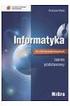 Programowanie w języku C++ Grażyna Koba Kilka definicji: Program komputerowy to ciąg instrukcji języka programowania, realizujący dany algorytm. Język programowania to zbiór określonych instrukcji i zasad
Programowanie w języku C++ Grażyna Koba Kilka definicji: Program komputerowy to ciąg instrukcji języka programowania, realizujący dany algorytm. Język programowania to zbiór określonych instrukcji i zasad
- wszystkie elementy - wszystkie elementy
 Tablice: indeksy całkowite >=0 tworzenie: TABLICA[0]=45 TABLICA[1]=23 TABLICA[2]=78 lub TABLICA=(45 23 78) lub TABLICA=($@) odwołanie echo ${TABLICA[3] echo ${TABLICA[*] echo ${TABLICA[@] Długość zmiennej:
Tablice: indeksy całkowite >=0 tworzenie: TABLICA[0]=45 TABLICA[1]=23 TABLICA[2]=78 lub TABLICA=(45 23 78) lub TABLICA=($@) odwołanie echo ${TABLICA[3] echo ${TABLICA[*] echo ${TABLICA[@] Długość zmiennej:
Klawiatura komputerowa.
 Klawiatura komputerowa. Zdjęcie: www.xpec.pl Klawiatura komputerowa. Klawiatura komputerowa uporządkowany zestaw klawiszy służący do ręcznego sterowania lub wprowadzania danych do komputera. Najpopularniejszym
Klawiatura komputerowa. Zdjęcie: www.xpec.pl Klawiatura komputerowa. Klawiatura komputerowa uporządkowany zestaw klawiszy służący do ręcznego sterowania lub wprowadzania danych do komputera. Najpopularniejszym
Klawisze szybkiego wyboru układu drabinkowego
 Klawisze szybkiego wyboru układu drabinkowego lub Styk normalnie otwarty ( lub [ Cewka \ lub / Styk normalnie zamknięty = Połączenie poziome (Shift + \) Alt N Alt P Alt F (plus nazwa) Ctrl PgUp Ctrl PgDn
Klawisze szybkiego wyboru układu drabinkowego lub Styk normalnie otwarty ( lub [ Cewka \ lub / Styk normalnie zamknięty = Połączenie poziome (Shift + \) Alt N Alt P Alt F (plus nazwa) Ctrl PgUp Ctrl PgDn
Sieci i systemy operacyjne I Ćwiczenie 1. Podstawowe polecenia systemu Unix
 Wydział Zarządzania i Modelowania Komputerowego Specjalność: Informatyka Stosowana Rok III Semestr V 1. Logowanie w systemie Unix. Sieci i systemy operacyjne I Ćwiczenie 1. Podstawowe polecenia systemu
Wydział Zarządzania i Modelowania Komputerowego Specjalność: Informatyka Stosowana Rok III Semestr V 1. Logowanie w systemie Unix. Sieci i systemy operacyjne I Ćwiczenie 1. Podstawowe polecenia systemu
Python jest interpreterem poleceń. Mamy dwie możliwości wydawania owych poleceń:
 W pierwszym kroku nauczymy się uruchamiać w Pythonie tradycyjny* program ". Dzięki temu nauczysz się pisać w języku Python, a także zapisywać i uruchamiać swoje pythonowe programy. *Jest taka tradycja,
W pierwszym kroku nauczymy się uruchamiać w Pythonie tradycyjny* program ". Dzięki temu nauczysz się pisać w języku Python, a także zapisywać i uruchamiać swoje pythonowe programy. *Jest taka tradycja,
Nazwa implementacji: Nauka języka Python pętla for. Autor: Piotr Fiorek
 Nazwa implementacji: Nauka języka Python pętla for Autor: Piotr Fiorek Opis implementacji: Poznanie innego rodzaju pętli, jaką jest pętla for w języku Python. Składnia pętli for jest następująca: for
Nazwa implementacji: Nauka języka Python pętla for Autor: Piotr Fiorek Opis implementacji: Poznanie innego rodzaju pętli, jaką jest pętla for w języku Python. Składnia pętli for jest następująca: for
Powłoka poleceń Windows XP
 Powłoka poleceń Windows XP Rdzeń systemu DOS tworzą następujące pliki: IO.SYS, MSDOS.SYS, COMMAND.COM. Plik command.com jest odpowiedzialny za wykonywanie poleceń wewnętrznych (rezydentnych) oraz zewnętrznych
Powłoka poleceń Windows XP Rdzeń systemu DOS tworzą następujące pliki: IO.SYS, MSDOS.SYS, COMMAND.COM. Plik command.com jest odpowiedzialny za wykonywanie poleceń wewnętrznych (rezydentnych) oraz zewnętrznych
Wstęp do Informatyki dla bioinformatyków
 Wstęp do Informatyki dla bioinformatyków Wykład 12 - Programowanie w BASHu Trochę bardziej zaawansowane Bartek Wilczyński 25.1.2016 Organizacyjne Bardzo proszę o wypełnienie ankiet w USOS Szczególnie zależy
Wstęp do Informatyki dla bioinformatyków Wykład 12 - Programowanie w BASHu Trochę bardziej zaawansowane Bartek Wilczyński 25.1.2016 Organizacyjne Bardzo proszę o wypełnienie ankiet w USOS Szczególnie zależy
Nazwa implementacji: Nauka języka Python wyrażenia warunkowe. Autor: Piotr Fiorek. Opis implementacji: Poznanie wyrażeń warunkowych if elif - else.
 Nazwa implementacji: Nauka języka Python wyrażenia warunkowe Autor: Piotr Fiorek Opis implementacji: Poznanie wyrażeń warunkowych if elif - else. Nasz kalkulator umie już liczyć, ale potrafi przeprowadzać
Nazwa implementacji: Nauka języka Python wyrażenia warunkowe Autor: Piotr Fiorek Opis implementacji: Poznanie wyrażeń warunkowych if elif - else. Nasz kalkulator umie już liczyć, ale potrafi przeprowadzać
Po uruchomieniu programu nasza litera zostanie wyświetlona na ekranie
 Część X C++ Typ znakowy służy do reprezentacji pojedynczych znaków ASCII, czyli liter, cyfr, znaków przestankowych i innych specjalnych znaków widocznych na naszej klawiaturze (oraz wielu innych, których
Część X C++ Typ znakowy służy do reprezentacji pojedynczych znaków ASCII, czyli liter, cyfr, znaków przestankowych i innych specjalnych znaków widocznych na naszej klawiaturze (oraz wielu innych, których
Opis klawiatury komputerowej
 Spis treści utworzony przez NN Opis klawiatury komputerowej...1 1.1.Esc...1 1.2.F1 F12...1 1.3.Backspace...1 1.4.Tab...1 1.5.Caps Lock...2 1.6.Enter...2 1.7.Shift...2 1.8.Ctrl...2 1.9.Alt...2 1.10.Caps
Spis treści utworzony przez NN Opis klawiatury komputerowej...1 1.1.Esc...1 1.2.F1 F12...1 1.3.Backspace...1 1.4.Tab...1 1.5.Caps Lock...2 1.6.Enter...2 1.7.Shift...2 1.8.Ctrl...2 1.9.Alt...2 1.10.Caps
W przeciwnym wypadku wykonaj instrukcję z bloku drugiego. Ćwiczenie 1 utworzyć program dzielący przez siebie dwie liczby
 Część XI C++ W folderze nazwisko36 program za każdym razem sprawdza oba warunki co niepotrzebnie obciąża procesor. Ten problem można rozwiązać stosując instrukcje if...else Instrukcja if wykonuje polecenie
Część XI C++ W folderze nazwisko36 program za każdym razem sprawdza oba warunki co niepotrzebnie obciąża procesor. Ten problem można rozwiązać stosując instrukcje if...else Instrukcja if wykonuje polecenie
Pliki wsadowe powłoki Windows.
 Pliki wsadowe powłoki Windows. Pliki wsadowe powłoki Windows potocznie zwane BAT-ami, są to pliki tekstowe o rozszerzeniu *.bat zawierające zestaw komend wykonywane linijka po linijce przez interpreter
Pliki wsadowe powłoki Windows. Pliki wsadowe powłoki Windows potocznie zwane BAT-ami, są to pliki tekstowe o rozszerzeniu *.bat zawierające zestaw komend wykonywane linijka po linijce przez interpreter
Kompilator języka Basic można bezpłatnie pobrać ze strony z zakładki DOWNLOAD.
 Kompilator języka Basic można bezpłatnie pobrać ze strony www.justbasic.com z zakładki DOWNLOAD. lub bezpośrednio z linku - > download Just BASIC v1.01! Size: 2.4 MB Po zainstalowaniu na komputerze program
Kompilator języka Basic można bezpłatnie pobrać ze strony www.justbasic.com z zakładki DOWNLOAD. lub bezpośrednio z linku - > download Just BASIC v1.01! Size: 2.4 MB Po zainstalowaniu na komputerze program
CZĘŚĆ A PIERWSZE KROKI Z KOMPUTEREM
 CZĘŚĆ A PIERWSZE KROKI Z KOMPUTEREM 1.1. PODSTAWOWE INFORMACJE PC to skrót od nazwy Komputer Osobisty (z ang. personal computer). Elementy komputera można podzielić na dwie ogólne kategorie: sprzęt - fizyczne
CZĘŚĆ A PIERWSZE KROKI Z KOMPUTEREM 1.1. PODSTAWOWE INFORMACJE PC to skrót od nazwy Komputer Osobisty (z ang. personal computer). Elementy komputera można podzielić na dwie ogólne kategorie: sprzęt - fizyczne
Informatyka II. Laboratorium Aplikacja okienkowa
 Informatyka II Laboratorium Aplikacja okienkowa Założenia Program będzie obliczał obwód oraz pole trójkąta na podstawie podanych zmiennych. Użytkownik będzie poproszony o podanie długości boków trójkąta.
Informatyka II Laboratorium Aplikacja okienkowa Założenia Program będzie obliczał obwód oraz pole trójkąta na podstawie podanych zmiennych. Użytkownik będzie poproszony o podanie długości boków trójkąta.
Pętle. for, while, do... while, foreach. Materiał pomocniczy do kursu Podstawy programowania Autor: Grzegorz Góralski ggoralski.
 Materiał pomocniczy do kursu Podstawy programowania Autor: Grzegorz Góralski ggoralski.com Pętle for, while, do... while, foreach Jeszcze o operatorach... Skrócone operatory arytmetyczne przykład x +=
Materiał pomocniczy do kursu Podstawy programowania Autor: Grzegorz Góralski ggoralski.com Pętle for, while, do... while, foreach Jeszcze o operatorach... Skrócone operatory arytmetyczne przykład x +=
znajdowały się różne instrukcje) to tak naprawdę definicja funkcji main.
 Część XVI C++ Funkcje Jeśli nasz program rozrósł się już do kilkudziesięciu linijek, warto pomyśleć o jego podziale na mniejsze części. Poznajmy więc funkcje. Szybko się przekonamy, że funkcja to bardzo
Część XVI C++ Funkcje Jeśli nasz program rozrósł się już do kilkudziesięciu linijek, warto pomyśleć o jego podziale na mniejsze części. Poznajmy więc funkcje. Szybko się przekonamy, że funkcja to bardzo
Formatowanie. Formatowanie to proces tworzący na dysku struktury niezbędne do zapisu i odczytu danych.
 Formatowanie dysku Formatowanie Formatowanie to proces tworzący na dysku struktury niezbędne do zapisu i odczytu danych. Formatowanie niskiego poziomu Operacja nanoszenia na powierzchnię dysku ścieżek,
Formatowanie dysku Formatowanie Formatowanie to proces tworzący na dysku struktury niezbędne do zapisu i odczytu danych. Formatowanie niskiego poziomu Operacja nanoszenia na powierzchnię dysku ścieżek,
Utworzenie pliku. Dowiesz się:
 Dowiesz się: 1. Jak rozpocząć pisanie programu 2. Jak wygląda szkielet programu, co to są biblioteki i funkcja main() 3. Jak wyświetlić ciąg znaków w programie 4. Jak uruchamiać (kompilować) napisany program
Dowiesz się: 1. Jak rozpocząć pisanie programu 2. Jak wygląda szkielet programu, co to są biblioteki i funkcja main() 3. Jak wyświetlić ciąg znaków w programie 4. Jak uruchamiać (kompilować) napisany program
Instrukcja połączenia z programem Compas LAN i import konfiguracji
 Instrukcja połączenia z programem Compas LAN i import konfiguracji 1. Ustalamy ile komputerów będziemy wykorzystywać do użytkowania programów Compas LAN i EQU. Jeśli komputerów jest więcej niż jeden musimy
Instrukcja połączenia z programem Compas LAN i import konfiguracji 1. Ustalamy ile komputerów będziemy wykorzystywać do użytkowania programów Compas LAN i EQU. Jeśli komputerów jest więcej niż jeden musimy
Moduł 1 Pliki i foldery
 Moduł 1 Pliki i foldery Plik to jakiś zbiór danych. Plikiem może być np. dokument tekstowy, zdjęcie (obraz), utwór muzyczny (dźwięk) lub film (wideo). Natomiast folder (inaczej zwany katalogiem) służy
Moduł 1 Pliki i foldery Plik to jakiś zbiór danych. Plikiem może być np. dokument tekstowy, zdjęcie (obraz), utwór muzyczny (dźwięk) lub film (wideo). Natomiast folder (inaczej zwany katalogiem) służy
Administracja sieciowymi systemami operacyjnymi III Klasa - Linux
 Administracja sieciowymi systemami operacyjnymi III Klasa - Linux SKRYPTY POWŁOKI mgr inż. Tomasz Borowiec SKRYPTY POWŁOKI - PODSTAWY W Linuksie skrypt jest plikiem tekstowym zawierającym polecenia systemowe
Administracja sieciowymi systemami operacyjnymi III Klasa - Linux SKRYPTY POWŁOKI mgr inż. Tomasz Borowiec SKRYPTY POWŁOKI - PODSTAWY W Linuksie skrypt jest plikiem tekstowym zawierającym polecenia systemowe
Podstawy Programowania C++
 Wykład 3 - podstawowe konstrukcje Instytut Automatyki i Robotyki Warszawa, 2014 Wstęp Plan wykładu Struktura programu, instrukcja przypisania, podstawowe typy danych, zapis i odczyt danych, wyrażenia:
Wykład 3 - podstawowe konstrukcje Instytut Automatyki i Robotyki Warszawa, 2014 Wstęp Plan wykładu Struktura programu, instrukcja przypisania, podstawowe typy danych, zapis i odczyt danych, wyrażenia:
Podstawy pracy z edytorem tekstu. na przykładzie Open Office
 Podstawy pracy z edytorem tekstu na przykładzie Open Office inż. Krzysztof Głaz krzysztof.glaz@gmail.com http://krzysztofglaz.eu.org Wprowadzenie Dokument ten został napisany jako pomoc dla osób, które
Podstawy pracy z edytorem tekstu na przykładzie Open Office inż. Krzysztof Głaz krzysztof.glaz@gmail.com http://krzysztofglaz.eu.org Wprowadzenie Dokument ten został napisany jako pomoc dla osób, które
REKURENCJA W JĘZYKU HASKELL. Autor: Walczak Michał
 REKURENCJA W JĘZYKU HASKELL Autor: Walczak Michał CZYM JEST REKURENCJA? Rekurencja zwana rekursją, polega na wywołaniu przez funkcję samej siebie. Algorytmy rekurencyjne zastępują w pewnym sensie iteracje.
REKURENCJA W JĘZYKU HASKELL Autor: Walczak Michał CZYM JEST REKURENCJA? Rekurencja zwana rekursją, polega na wywołaniu przez funkcję samej siebie. Algorytmy rekurencyjne zastępują w pewnym sensie iteracje.
PODSTAWY INFORMATYKI 1 PRACOWNIA NR 6
 PODSTAWY INFORMATYKI 1 PRACOWNIA NR 6 TEMAT: Programowanie w języku C/C++: instrukcje iteracyjne for, while, do while Ogólna postać instrukcji for for (wyr1; wyr2; wyr3) Instrukcja for twory pętlę działającą
PODSTAWY INFORMATYKI 1 PRACOWNIA NR 6 TEMAT: Programowanie w języku C/C++: instrukcje iteracyjne for, while, do while Ogólna postać instrukcji for for (wyr1; wyr2; wyr3) Instrukcja for twory pętlę działającą
MS-DOS polecenia wewnętrzne i
 MS-DOS polecenia wewnętrzne i zewnętrzne Polecenia zewnętrzne i wewnętrzne Tekstowy system DOS zawiera dużą liczbę poleceń pozwalających na realizację zadań systemu operacyjnego. Dzielą się one na polecenia
MS-DOS polecenia wewnętrzne i zewnętrzne Polecenia zewnętrzne i wewnętrzne Tekstowy system DOS zawiera dużą liczbę poleceń pozwalających na realizację zadań systemu operacyjnego. Dzielą się one na polecenia
Windows 10 - Jak uruchomić system w trybie
 1 (Pobrane z slow7.pl) Windows 10 - Jak uruchomić system w trybie awaryjnym? Najprostszym ze sposobów wymuszenia na systemie przejścia do trybu awaryjnego jest wybranie Start a następnie Zasilanie i z
1 (Pobrane z slow7.pl) Windows 10 - Jak uruchomić system w trybie awaryjnym? Najprostszym ze sposobów wymuszenia na systemie przejścia do trybu awaryjnego jest wybranie Start a następnie Zasilanie i z
del - usuwanie zbioru lub grupy zbiorów z dysku, np. del c:\public\autoexec bat, del c:\public\*.*
 Wiersz poleceń systemu Windows Wiersz poleceń (zwany takŝe konsolą) pozwala na wykonywanie większości czynności związanych z obsługą systemu bez konieczności posługiwania się interfejsem graficznym. Dostęp
Wiersz poleceń systemu Windows Wiersz poleceń (zwany takŝe konsolą) pozwala na wykonywanie większości czynności związanych z obsługą systemu bez konieczności posługiwania się interfejsem graficznym. Dostęp
Celem tego projektu jest stworzenie
 Prosty kalkulator Celem tego projektu jest stworzenie prostego kalkulatora, w którym użytkownik będzie podawał dwie liczby oraz działanie, które chce wykonać. Aplikacja będzie zwracała wynik tej operacji.
Prosty kalkulator Celem tego projektu jest stworzenie prostego kalkulatora, w którym użytkownik będzie podawał dwie liczby oraz działanie, które chce wykonać. Aplikacja będzie zwracała wynik tej operacji.
Rekurencja (rekursja)
 Rekurencja (rekursja) Rekurencja wywołanie funkcji przez nią samą wewnątrz ciała funkcji. Rekurencja może być pośrednia funkcja jest wywoływana przez inną funkcję, wywołaną (pośrednio lub bezpośrednio)
Rekurencja (rekursja) Rekurencja wywołanie funkcji przez nią samą wewnątrz ciała funkcji. Rekurencja może być pośrednia funkcja jest wywoływana przez inną funkcję, wywołaną (pośrednio lub bezpośrednio)
for (inicjacja_warunkow_poczatkowych; wyrazenie_warunkowe; wyrazenie_zwiekszajace) { blok instrukcji; }
 Pętle Pętle (ang. loops), zwane też instrukcjami iteracyjnymi, stanowią podstawę prawie wszystkich algorytmów. Lwia część zadań wykonywanych przez programy komputerowe opiera się w całości lub częściowo
Pętle Pętle (ang. loops), zwane też instrukcjami iteracyjnymi, stanowią podstawę prawie wszystkich algorytmów. Lwia część zadań wykonywanych przez programy komputerowe opiera się w całości lub częściowo
Skanowanie OCR w aplikacji Kancelaria Komornika. Instrukcja dla użytkownika
 Skanowanie OCR w aplikacji Kancelaria Komornika Instrukcja dla użytkownika Spis treści 1. Zakładka Wyrażenia... 3 2. Zakładka Grupy wyrażeń... 5 3. Opcje Skanowania / OCR... 7 4. Rozpoznawanie Danych...
Skanowanie OCR w aplikacji Kancelaria Komornika Instrukcja dla użytkownika Spis treści 1. Zakładka Wyrażenia... 3 2. Zakładka Grupy wyrażeń... 5 3. Opcje Skanowania / OCR... 7 4. Rozpoznawanie Danych...
Instrukcja obsługi systemu elektronicznego katalogu przedmiotów (sylabusów)
 Instrukcja obsługi systemu elektronicznego katalogu przedmiotów (sylabusów) 1. Uruchomienie systemu System wykonany został w postaci aplikacji web. Do uruchomienia wymagany jest dostęp do sieci Internet.
Instrukcja obsługi systemu elektronicznego katalogu przedmiotów (sylabusów) 1. Uruchomienie systemu System wykonany został w postaci aplikacji web. Do uruchomienia wymagany jest dostęp do sieci Internet.
Instrukcje sterujące. wer. 11 z drobnymi modyfikacjami! Wojciech Myszka :53:
 Instrukcje sterujące wer. 11 z drobnymi modyfikacjami! Wojciech Myszka 2017-07-05 10:53:09 +0200 Ala ma kota Część I Prosty przykład Problem 1. Zadanie polega na tym, żeby opracować algorytm który dla
Instrukcje sterujące wer. 11 z drobnymi modyfikacjami! Wojciech Myszka 2017-07-05 10:53:09 +0200 Ala ma kota Część I Prosty przykład Problem 1. Zadanie polega na tym, żeby opracować algorytm który dla
System operacyjny UNIX Ćwiczenie 1. Podstawowe polecenia systemu Unix
 Wydział Mechatroniki i Budowy Maszyn Specjalność: Automatyka i Robotyka Rok II Semestr IV 1. Logowanie w systemie Unix. System operacyjny UNIX Ćwiczenie 1. Podstawowe polecenia systemu Unix Do zalogowania
Wydział Mechatroniki i Budowy Maszyn Specjalność: Automatyka i Robotyka Rok II Semestr IV 1. Logowanie w systemie Unix. System operacyjny UNIX Ćwiczenie 1. Podstawowe polecenia systemu Unix Do zalogowania
Zakład Systemów Rozproszonych
 Zakład Systemów Rozproszonych Politechnika Rzeszowska Moduł 5: Wybrane programy użytkowe Edytor Vi Edytor Vi uruchamiany jest w oknie terminala. Przy jego pomocy możemy dokonywać następujących operacji:
Zakład Systemów Rozproszonych Politechnika Rzeszowska Moduł 5: Wybrane programy użytkowe Edytor Vi Edytor Vi uruchamiany jest w oknie terminala. Przy jego pomocy możemy dokonywać następujących operacji:
INSTRUKCJA INSTALACJI I URUCHOMIENIA PROGRAMÓW FINKA DOS W SYSTEMACH 64 bit
 INSTRUKCJA INSTALACJI I URUCHOMIENIA PROGRAMÓW FINKA DOS W SYSTEMACH 64 bit W celu uruchomienia programów DOS na Windows 7 Home Premium 64 bit lub Windows 8/8.1 można wykorzystać programy DoxBox oraz D-Fend
INSTRUKCJA INSTALACJI I URUCHOMIENIA PROGRAMÓW FINKA DOS W SYSTEMACH 64 bit W celu uruchomienia programów DOS na Windows 7 Home Premium 64 bit lub Windows 8/8.1 można wykorzystać programy DoxBox oraz D-Fend
1 Podstawy c++ w pigułce.
 1 Podstawy c++ w pigułce. 1.1 Struktura dokumentu. Kod programu c++ jest zwykłym tekstem napisanym w dowolnym edytorze. Plikowi takiemu nadaje się zwykle rozszerzenie.cpp i kompiluje za pomocą kompilatora,
1 Podstawy c++ w pigułce. 1.1 Struktura dokumentu. Kod programu c++ jest zwykłym tekstem napisanym w dowolnym edytorze. Plikowi takiemu nadaje się zwykle rozszerzenie.cpp i kompiluje za pomocą kompilatora,
Schematy blokowe I. 1. Dostępne bloki: 2. Prosty program drukujący tekst.
 Schematy blokowe I Jeżeli po schematach blokowych będzie używany język C, to należy używać operatorów: '&&', ' ', '!=', '%' natomiast jeśli Ruby to 'and', 'or', '%', '!='. 1. Dostępne bloki: a) początek:
Schematy blokowe I Jeżeli po schematach blokowych będzie używany język C, to należy używać operatorów: '&&', ' ', '!=', '%' natomiast jeśli Ruby to 'and', 'or', '%', '!='. 1. Dostępne bloki: a) początek:
Być może jesteś doświadczonym programistą, biegle programujesz w Javie,
 Kompendium PHP 01 Być może jesteś doświadczonym programistą, biegle programujesz w Javie, C++, Pythonie lub jakimś innym języku programowania, których jak myślę, powstało już tyle, że chyba nie ma osoby,
Kompendium PHP 01 Być może jesteś doświadczonym programistą, biegle programujesz w Javie, C++, Pythonie lub jakimś innym języku programowania, których jak myślę, powstało już tyle, że chyba nie ma osoby,
PIiUK Paweł Gmys wicz. 2 strona 1 z 19
 PIiUK Paweł Gmys wicz. 2 strona 1 z 19 Definicje System operacyjny - program który steruje działaniem wszystkich urzdze komputera, wy- wietla na ekranie komunikaty, odczytuje polecenia i wykonuje inne
PIiUK Paweł Gmys wicz. 2 strona 1 z 19 Definicje System operacyjny - program który steruje działaniem wszystkich urzdze komputera, wy- wietla na ekranie komunikaty, odczytuje polecenia i wykonuje inne
UŻYTKOWNIK. APLIKACJE UŻYTKOWE (wszelkie programy zawarte domyślnie w systemie operacyjnym jak i samodzielnie zainstalowane przez użytkownika systemu)
 System operacyjny mgr inż. Sławomir Kopko System operacyjny (OS - Operating System) zaraz po sprzęcie jest jednym z najważniejszych składników komputera. Najprościej mówiąc jest to oprogramowanie zarządzające
System operacyjny mgr inż. Sławomir Kopko System operacyjny (OS - Operating System) zaraz po sprzęcie jest jednym z najważniejszych składników komputera. Najprościej mówiąc jest to oprogramowanie zarządzające
Krótki kurs obsługi środowiska programistycznego Turbo Pascal z 12 Opracował Jan T. Biernat. Wstęp
 Krótki kurs obsługi środowiska programistycznego Turbo Pascal 7.0 1 z 12 Wstęp Środowisko programistyczne Turbo Pascal, to połączenie kilku programów w jeden program. Środowisko to zawiera m.in. kompilator,
Krótki kurs obsługi środowiska programistycznego Turbo Pascal 7.0 1 z 12 Wstęp Środowisko programistyczne Turbo Pascal, to połączenie kilku programów w jeden program. Środowisko to zawiera m.in. kompilator,
tworzenie katalogów Aby utworzyć nowy katalog wpisz: mkdir katalog1 Ta komenda utworzy katalog o nazwie katalog1.
 Linux podobnie jak MacOS X są systemami opartymi na Unixie. Wiele programów linuxowych działa z poziomu terminala dlatego aby móc ich używać należy poznać podstawowe komendy systemu Unix. Nauczycie się
Linux podobnie jak MacOS X są systemami opartymi na Unixie. Wiele programów linuxowych działa z poziomu terminala dlatego aby móc ich używać należy poznać podstawowe komendy systemu Unix. Nauczycie się
Zastanawiałeś się może, dlaczego Twój współpracownik,
 Kurs Makra dla początkujących Wiadomości wstępne VBI/01 Piotr Dynia, specjalista ds. MS Office Czas, który poświęcisz na naukę tego zagadnienia, to 15 20 minut. Zastanawiałeś się może, dlaczego Twój współpracownik,
Kurs Makra dla początkujących Wiadomości wstępne VBI/01 Piotr Dynia, specjalista ds. MS Office Czas, który poświęcisz na naukę tego zagadnienia, to 15 20 minut. Zastanawiałeś się może, dlaczego Twój współpracownik,
Warsztaty dla nauczycieli
 WPROWADZENIE Wyprowadzanie danych: Wyprowadzanie na ekran komunikatów i wyników umożliwia instrukcja wyjścia funkcja print(). Argumentami funkcji (podanymi w nawiasach) mogą być teksty, wyrażenia arytmetyczne
WPROWADZENIE Wyprowadzanie danych: Wyprowadzanie na ekran komunikatów i wyników umożliwia instrukcja wyjścia funkcja print(). Argumentami funkcji (podanymi w nawiasach) mogą być teksty, wyrażenia arytmetyczne
Systemy operacyjne. System operacyjny Linux - wstęp. Anna Wojak
 Systemy operacyjne System operacyjny Linux - wstęp Anna Wojak 1 1 Wstęp Linux jest systemem z rodziny Unix. Pierwsza wersja systemu została opracowana w 1969 roku przez K.Thompsona i D.Ritchie Jest to
Systemy operacyjne System operacyjny Linux - wstęp Anna Wojak 1 1 Wstęp Linux jest systemem z rodziny Unix. Pierwsza wersja systemu została opracowana w 1969 roku przez K.Thompsona i D.Ritchie Jest to
Zadanie nr 3: Sprawdzanie testu z arytmetyki
 Zadanie nr 3: Sprawdzanie testu z arytmetyki 1 Cel zadania Zadanie wymusza praktyczne przećwiczenia dostosowania formatu i formy wyświetlania informacji dla własnych typów danych. Ma ono pokazać potencjalne
Zadanie nr 3: Sprawdzanie testu z arytmetyki 1 Cel zadania Zadanie wymusza praktyczne przećwiczenia dostosowania formatu i formy wyświetlania informacji dla własnych typów danych. Ma ono pokazać potencjalne
Jednorazowe zaplanowanie zadania program at.
 Strona1 Crontab at Strona2 Jednorazowe zaplanowanie zadania program at. Jeśli potrzebujemy wykonać jakieś zadanie, czy też polecenie jednorazowo za jakiś czas (np. o określonej godzinie zamknąć automatycznie
Strona1 Crontab at Strona2 Jednorazowe zaplanowanie zadania program at. Jeśli potrzebujemy wykonać jakieś zadanie, czy też polecenie jednorazowo za jakiś czas (np. o określonej godzinie zamknąć automatycznie
EDYTOR TEKSTOWY VIM WYBRANE POLECENIA. Pracownia Informatyczna 5
 EDYTOR TEKSTOWY VIM WYBRANE POLECENIA Pracownia Informatyczna 5 DLACZEGO VIM? nieprzyjazny? standardowy edytor w systemach UNIX niezwykle użyteczny dość szybki (ważne przy plikach o dużych rozmiarach)
EDYTOR TEKSTOWY VIM WYBRANE POLECENIA Pracownia Informatyczna 5 DLACZEGO VIM? nieprzyjazny? standardowy edytor w systemach UNIX niezwykle użyteczny dość szybki (ważne przy plikach o dużych rozmiarach)
Naukę zaczynamy od poznania interpretera. Interpreter uruchamiamy z konsoli poleceniem
 Moduł 1 1. Wprowadzenie do języka Python Python jest dynamicznym językiem interpretowanym. Interpretowany tzn. że kod, który napiszemy możemy natychmiast wykonać bez potrzeby tłumaczenia kodu programistycznego
Moduł 1 1. Wprowadzenie do języka Python Python jest dynamicznym językiem interpretowanym. Interpretowany tzn. że kod, który napiszemy możemy natychmiast wykonać bez potrzeby tłumaczenia kodu programistycznego
Wstęp do informatyki. stęp do informatyki Polecenia (cz.2)
 Wstęp do informatyki stęp do informatyki Polecenia (cz.2) Lista procesów top Pokaż listę procesów polecenie interaktywne Procesy Uruchamianie w tle. shell nie czeka na zakończenie procesu, można wydawać
Wstęp do informatyki stęp do informatyki Polecenia (cz.2) Lista procesów top Pokaż listę procesów polecenie interaktywne Procesy Uruchamianie w tle. shell nie czeka na zakończenie procesu, można wydawać
Część XV C++ Ćwiczenie 1
 Część XV C++ Instrukcja break przerywa działanie tylko tej pętli, w ciele której została wywołana. Jeśli więc wywołamy break w pętli zagnieżdżonej w innej pętli, zostanie przerwane działanie tylko tej
Część XV C++ Instrukcja break przerywa działanie tylko tej pętli, w ciele której została wywołana. Jeśli więc wywołamy break w pętli zagnieżdżonej w innej pętli, zostanie przerwane działanie tylko tej
Dlaczego stosujemy edytory tekstu?
 Edytor tekstu Edytor tekstu program komputerowy służący do tworzenia, edycji i formatowania dokumentów tekstowych za pomocą komputera. Dlaczego stosujemy edytory tekstu? możemy poprawiać tekst możemy uzupełniać
Edytor tekstu Edytor tekstu program komputerowy służący do tworzenia, edycji i formatowania dokumentów tekstowych za pomocą komputera. Dlaczego stosujemy edytory tekstu? możemy poprawiać tekst możemy uzupełniać
Liczby losowe i pętla while w języku Python
 Liczby losowe i pętla while w języku Python Mateusz Miotk 17 stycznia 2017 Instytut Informatyki UG 1 Generowanie liczb losowych Na ogół programy są spójne i prowadzą do przewidywanych wyników. Czasem jednak
Liczby losowe i pętla while w języku Python Mateusz Miotk 17 stycznia 2017 Instytut Informatyki UG 1 Generowanie liczb losowych Na ogół programy są spójne i prowadzą do przewidywanych wyników. Czasem jednak
7. Pętle for. Przykłady
 . Pętle for Przykłady.1. Bez użycia pętli while ani rekurencji, napisz program, który wypisze na ekran kolejne liczby naturalne od 0 do pewnego danego n. 5 int n; 6 cin >> n; 8 for (int i = 0; i
. Pętle for Przykłady.1. Bez użycia pętli while ani rekurencji, napisz program, który wypisze na ekran kolejne liczby naturalne od 0 do pewnego danego n. 5 int n; 6 cin >> n; 8 for (int i = 0; i
Programowanie i techniki algorytmiczne
 Temat 2. Programowanie i techniki algorytmiczne Realizacja podstawy programowej 1) wyjaśnia pojęcie algorytmu, podaje odpowiednie przykłady algorytmów rozwiązywania różnych 2) formułuje ścisły opis prostej
Temat 2. Programowanie i techniki algorytmiczne Realizacja podstawy programowej 1) wyjaśnia pojęcie algorytmu, podaje odpowiednie przykłady algorytmów rozwiązywania różnych 2) formułuje ścisły opis prostej
OPIS PROGRAMU USTAWIANIA NADAJNIKA TA105
 OPIS PROGRAMU USTAWIANIA NADAJNIKA TA105 Parametry pracy nadajnika TA105 są ustawiane programowo przy pomocy komputera osobistego przez osoby uprawnione przez operatora, które znają kod dostępu (PIN).
OPIS PROGRAMU USTAWIANIA NADAJNIKA TA105 Parametry pracy nadajnika TA105 są ustawiane programowo przy pomocy komputera osobistego przez osoby uprawnione przez operatora, które znają kod dostępu (PIN).
Każde wykonanie bloku instrukcji nazywamy pojedynczym przebiegiem lub iteracją pętli.
 Część XIII C++ Czym jest pętla? Pętla jest blokiem instrukcji, które wykonywane są w kółko (czyli po wykonaniu ostatniej instrukcji z bloku komputer wykonuje ponownie pierwszą instrukcję, później drugą
Część XIII C++ Czym jest pętla? Pętla jest blokiem instrukcji, które wykonywane są w kółko (czyli po wykonaniu ostatniej instrukcji z bloku komputer wykonuje ponownie pierwszą instrukcję, później drugą
Zapisywanie algorytmów w języku programowania
 Temat C5 Zapisywanie algorytmów w języku programowania Cele edukacyjne Zrozumienie, na czym polega programowanie. Poznanie sposobu zapisu algorytmu w postaci programu komputerowego. Zrozumienie, na czym
Temat C5 Zapisywanie algorytmów w języku programowania Cele edukacyjne Zrozumienie, na czym polega programowanie. Poznanie sposobu zapisu algorytmu w postaci programu komputerowego. Zrozumienie, na czym
Temat 5. Programowanie w języku Logo
 Temat 5. Programowanie w języku Logo Realizacja podstawy programowej 1) wyjaśnia pojęcie algorytmu, podaje odpowiednie przykłady algorytmów rozwiązywania różnych 2) formułuje ścisły opis prostej sytuacji
Temat 5. Programowanie w języku Logo Realizacja podstawy programowej 1) wyjaśnia pojęcie algorytmu, podaje odpowiednie przykłady algorytmów rozwiązywania różnych 2) formułuje ścisły opis prostej sytuacji

 Pętla for i n t i ; for (i=0; i
Pętla for i n t i ; for (i=0; i